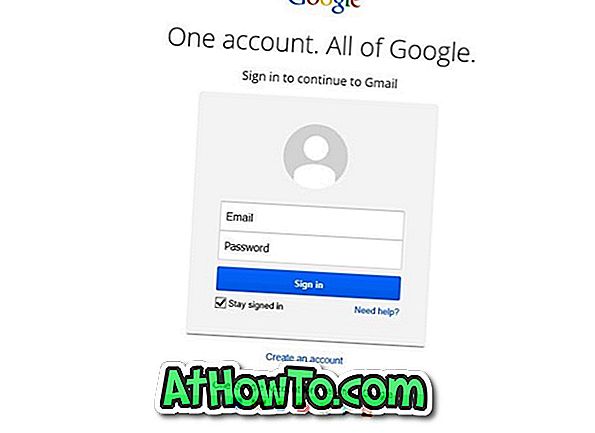Olemme aiemmin osoittaneet, miten voit luoda Windows 8: n palautus-USB-muistitikun korjaamaan Windows-käynnistysongelmat ja käyttää kehittyneitä työkaluja, kuten PC: n nollaaminen, PC: n päivittäminen, käynnistysasetukset ja komentokehote ilman Windowsin käynnistämistä.
Vaikka palautusasemalla on aina hyvä idea, kaikilla ei ole vara-USB-muistitikkua. Joten käyttäjät, joilla ei ole vara-flash-asemaa, saattavat haluta olla käynnistettävissä palautus-CD / DVD. Tässä oppaassa näytämme, miten voit luoda käynnistettävän Windows 8: n palautus-CD / DVD-levyn. Palautuslevy sisältää kaikki palautustoiminnossa olevat vianmääritystyökalut ja -vaihtoehdot.
Vaihe 1: Paina Windows + Q nähdäksesi asetukset Hakusanalla, kirjoita Windows 7 File Recovery (Kyllä, se on Windows 7) ja avaa sama painamalla Enter-näppäintä.

Vaihe 2: Napsauta vasemmanpuoleisessa ruudussa Luo järjestelmän korjauslevy -vaihtoehtoa Luo järjestelmän korjauslevy -valintaikkuna.

Vaihe 3: Valitse CD / DVD-asema avattavasta valikosta, aseta tyhjä CD / DVD-levy asemaan ja napsauta sitten Luo levynäppäintä, kun haluat polttaa Windows 8 Recovery -levyn. Windowsin palautus-CD / DVD-levyn luonti voi kestää hetken. Olet valmis! Säilytä palautus-CD / DVD-levy turvallisessa paikassa ”.


Huomaa, että 32-bittistä palautuslevyä ei voi käyttää 64-bittisen Windows 8: n korjaamiseen ja päinvastoin. Toisin sanoen, jos sinulla on 32-bittinen Windows 8 -palautuslevy, voit korjata vain 32-bittisen Windows 8: n ja et voi käyttää samaa 64-bittisen Windows 8: n vianmääritykseen ja korjaamiseen. Huomaa myös, että Windows 8 -palautuslevy voi sitä ei käytetä Windowsin aiempien versioiden korjaamiseen.
Jotta voisit käynnistää palautus-CD / DVD-levyn, sinun on ensin muutettava käynnistysprioriteetti käynnistymään CD / DVD-levyltä BIOSin alla. Saatat myös tietää, miten voit luoda mukautetun päivitystietokoneen sovellusten asentamisen jälkeen, ja miten palauttaa tai päivittää Windows 8 PC ilman asennusvälineitä.